In Animana kun je makkelijk mailings versturen naar je cliënten. Met de mailingfilters kun je snel op cliënt-, patiënt-, koppel- en productgegevens filteren, zodat je een marketingcampagne kunt versturen. Dit is een geweldige manier om je cliënten te informeren over nieuwe ontwikkelingen of promoties zoals een kortingsactie, een nieuwsbrief of een nieuw product. In dit artikel wordt uitgelegd hoe je het mailingfilter op patiëntgegevens kunt gebruiken om een mailing te versturen.
Voordat je begint
- Om mailings te kunnen maken en verzenden heb je de juiste toegangsrechten nodig. Toegangsrechten kunnen door de beheerder worden aangepast in
 > Algemene Instellingen > Beheer Toegangsrollen.
> Algemene Instellingen > Beheer Toegangsrollen. - Voor de mailing die je wilt versturen, moet je een standaardtekst hebben aangemaakt. Met de juiste toegangsrechten kun je teksten aanmaken in
 > Algemene Instellingen > Content Designer. Zorg ervoor dat de categorie en context van de brief staan ingesteld op “mailing”. Zie de Gerelateerde artikelen.
> Algemene Instellingen > Content Designer. Zorg ervoor dat de categorie en context van de brief staan ingesteld op “mailing”. Zie de Gerelateerde artikelen. - Als je een mailing verstuurt via e-mail, zorg dan dat je SPF-record correct is ingesteld. Zie de Gerelateerde artikelen.
Stappenplan
Voorbeeld: Je wilt een mailing versturen aan je cliënten, die een huisdier hebben zonder microchip.
- Ga naar
 > Mailing > Mailing Filter Toepassen Patiënten.
> Mailing > Mailing Filter Toepassen Patiënten. - Geef aan hoe je deze mailing wilt versturen. De opties zijn mailing, nabellen, etiketten, brieven, e-mail, sms. In dit voorbeeld kiezen we “e-mail”.
- Als deze mailing een eerder verzonden mailing opvolgt, en dus alleen verstuurd moet worden aan cliënten die de eerdere mailing hebben ontvangen, selecteer je de eerdere mailing uit het dropdownmenu “mailing gehad”.
- Het is mogelijk om te filteren op “diersoort” en “ras”. Vul dan achter deze velden de gewenste waarde in.
Wil je zoeken naar patiënten of koppels die recent actief zijn geweest, dan selecteer je een datum met de datumkiezer of door de datum rechtstreeks in het veld “laatste activiteit na” in te geven. Alleen patiënten/koppels met een activiteit na die datum worden dan in de zoekresultaten getoond. - Je kunt aangeven of je wilt filteren op geslacht.
- Als je patiënten/koppels van een bepaalde leeftijd wilt aanschrijven, kun je zoeken met behulp van de “geboren tussen” datumselectievelden.
Dit is de box titelDe optie “geboren tussen” is een datumfilter; als je “filter toepassen leeftijd” aanvinkt, dan wordt er gefilterd op de geboortedatum en als je “filter toepassen verjaardag” aanvinkt, wordt er gefilterd op de verjaardag (hierbij wordt alleen gekeken naar de dag en maand en niet het geboortejaar). - Mocht dit handig zijn, dan kun je de mailing richten aan patiënten/koppels met een bepaald gewicht door het invoeren van “minder dan of gelijk aan” (<=) of “groter dan of gelijk aan” (>=) gewichten. Als je met microchips werkt, kun je ze op deze regel specifiek opnemen of uitsluiten.

- Heb je in stap 2 “brieven”, “e-mail” of “sms” geselecteerd, dan moet je achter het veld “selecteer brief” aangeven welke standaardtekst gebruikt moet worden voor deze mailing.
- Als je bij stap 2 “e-mail” hebt geselecteerd en je wilt een kopie van de mailing ontvangen, dan kun je je eigen e-mailadres invullen bij “stuur kopie via bcc naar”. Jouw mailadres is niet zichtbaar voor de ontvangers van de mailing.
Dit is de box titel
Let op: het mailadres dat je hier invult, ontvangt van elk bericht een kopie. Als je de mailing dus aan 1000 ontvangers verstuurt, dan ontvangt diegene 1000 e-mailkopieën.
- Klik op Toon Selectie om de zoekresultaten te zien. Controleer de lijst en vink indien van toepassing de cliënten/patiënten uit aan wie je de mailing niet wilt versturen.

- Klik op Print/Verstuur Selectie om de mailing te versturen aan de geselecteerde cliënten.
Meer hierover
Hoe kan ik zien of mijn mailing is verstuurd?
Nadat je op de knop Print/Verstuur Selectie hebt geklikt (stap 11 hierboven), wordt de mailing opdracht op de achtergrond uitgevoerd. Zodra de mailing is afgerond, ontvang je hiervan een bericht in je berichten inbox (![]() ). Het bericht heeft de titel “Mailing rapport” en vermeldt de titel van de mailing, de datum en tijd van verzending, alsmede de naam van de ontvanger.
). Het bericht heeft de titel “Mailing rapport” en vermeldt de titel van de mailing, de datum en tijd van verzending, alsmede de naam van de ontvanger.
Hoe kan ik een nieuwsbrief in Word versturen vanuit Animana?
- Maak de nieuwsbrief eerst aan als e-mail template in Animana. Dit doe je door in de Content Designer een nieuwe e-mail toe te voegen. Zie: Leerpad: Content Designer.
- Zorg ervoor dat de categorie en context van die e-mail in de Content Designer staan ingesteld op “mailing”.
- Doorloop de stappen in het stappenplan hierboven om de nieuwsbrief te verzenden.
Hoe kan ik zien welke mailings ik in het verleden heb verstuurd?
- Ga naar
 > Mailing > Mailinggeschiedenis.
> Mailing > Mailinggeschiedenis. - Je ziet een overzicht van alle mailings die door Animana zijn verstuurd. De datum van de mailing, de verzendmethode, het onderwerp van de mailing en het aantal ontvangers staan in het overzicht vermeld.
 Dit is de box titel
Dit is de box titelTip: Je kunt de kolommen sorteren door op de pijlen boven een kolom te klikken.
Hoe kan ik zien welke mailings ik via sms heb verstuurd?
- Ga naar
 > Mailing > Overzicht Verzonden SMS.
> Mailing > Overzicht Verzonden SMS. - Je ziet een overzicht van alle sms-berichten die door Animana zijn verzonden. De datum van het sms-bericht, de tijd, het mobiele telefoonnummer, de naam van de eigenaar en het dier, de gebruikersnaam van de gebruiker die het sms-bericht heeft verstuurd, de context, het aantal sms’jes en de status wordt vermeld. Voor sms-berichten die via een mailing zijn verzonden, wordt de context “mailing” gespecificeerd.
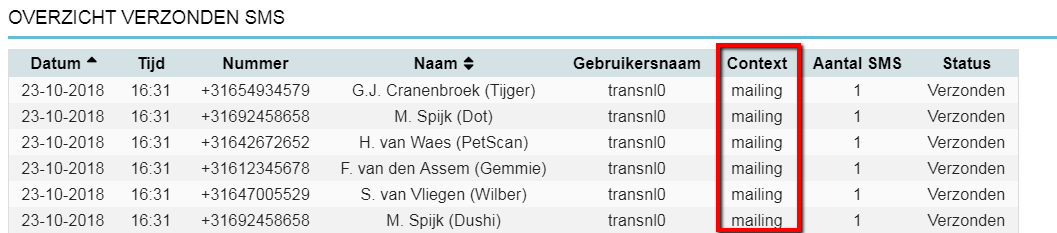 Dit is de box titelTip: Je kunt de kolommen met een pijl bovenaan sorteren door op de kolomnaam te klikken.
Dit is de box titelTip: Je kunt de kolommen met een pijl bovenaan sorteren door op de kolomnaam te klikken.
